휴대폰 이용하다 보면 특정 화면에 표시되어 있는 내용을 캡처하고 싶은 경우가 있습니다. 단순하게 캡처만 하는 게 아니라 캡쳐 툴바가 표시되게끔 설정을 해두면 핸드폰 캡처의 다양한 기능들을 바로 이용해볼 수 있습니다. 갤럭시 핸드폰의 경우 설정 앱에서 바로 설정이 가능하니 참고해 보시길 바랍니다. 참고로 갤럭시노트을 기준으로 한 화면입니다.
캡처 툴바 제공 기능
- 캡처 이미지 공유하기
- 캡처 이미지 태그 추가
- 캡처 이미지 편집으로 그리기 및 잘라내기
- 스크롤 캡처 기능 등 넓고 긴 화면을 스크린샷
갤럭시 휴대폰 캡처 툴바 표시 설치 설정하기
핸드폰에서 설정 앱을 실행하고 아래쪽에 유용한 기능(Android Auto/측면 버튼/빅스비 루틴) 메뉴를 선택합니다. 유용한 기능에서는 화면 캡처 및 화면 녹화 메뉴를 터치합니다.
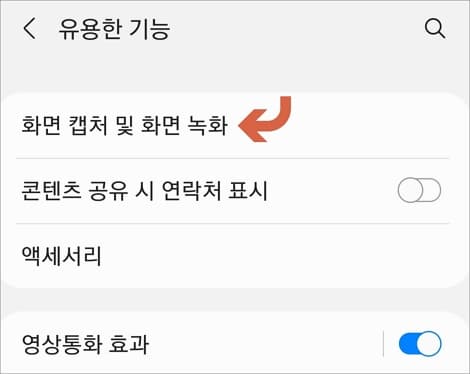
툴바 표시
화면 캡처 및 녹화 설정 화면을 보시면 화면 캡처 툴바 메뉴가 있는데 오른쪽에 있는 버튼을 활성화시켜줍니다. 툴바를 이용해서 다양한 기능을 이용해볼 수 있습니다. 보통 툴바는 화면 하단에 표시됩니다.
그리고 아래에 있는 다른 메뉴를 살펴보면 상태 표시줄 및 내비게이션 바 숨기기는 화면 상단에 시계나 배터리, LTE/5G, 알림 아이콘 등의 표시나 화면 아래에 홈 버튼 등의 표시들을 캡처 이미지에 안 보이게 해주는 설정입니다. 툴바에서 공유 후 삭제는 설명대로 캡처 툴바로 공유한 경우에 스크린샷을 자동으로 삭제가 됩니다. 스크린샷 저장 위치 변경과 스크린샷 형식을 이미지를 저장할 때 파일명을 JPG, PNG 등으로 설정해줄 수 있습니다. 이외로 원본 저장은 캡처 이미지 편집 후 갤러리 앱에서 원본을 복원할 수 있도록 설정하지만 그만큼 저장 공간을 많이 차지하게 됩니다.
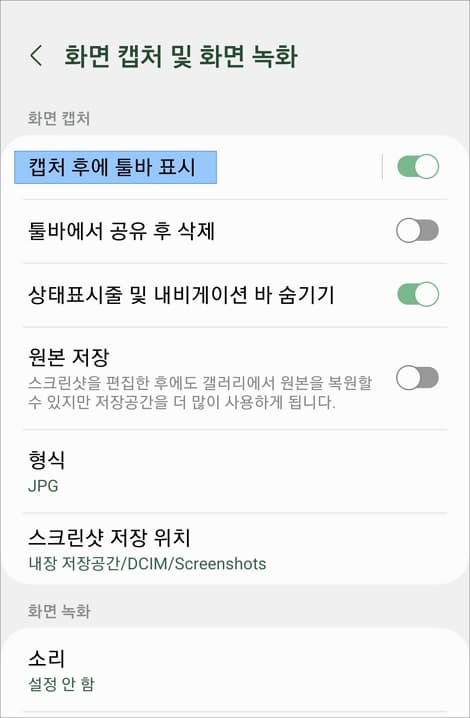
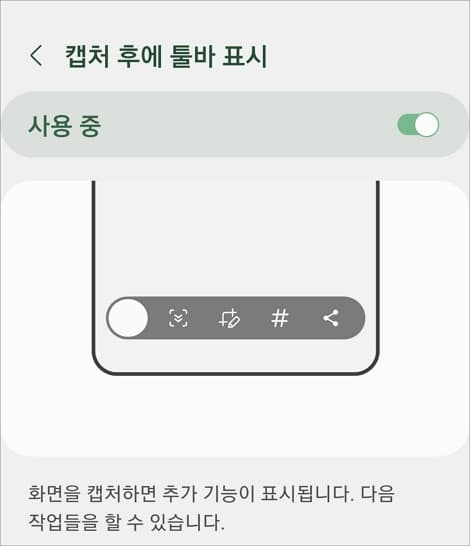
툴바 스크롤 캡처
스크롤 캡처는 긴 화면을 캡쳐할 수 있는데 먼저 캡처를 하게 되면 화면 하단에 툴바가 표시됩니다. 첫 번째 아이콘을 한 번씩 터치해주면 화면 아래로 내려가면서 넓고 길게 화면 캡처를 해줄 수 있겠습니다.
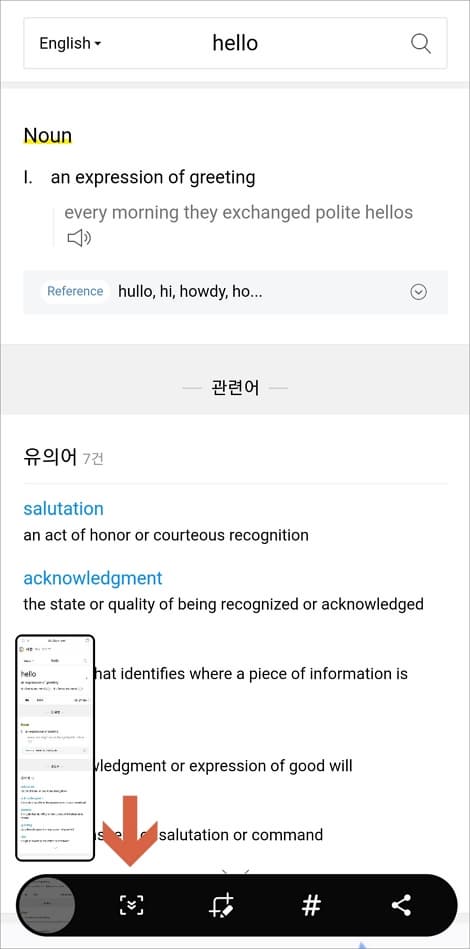
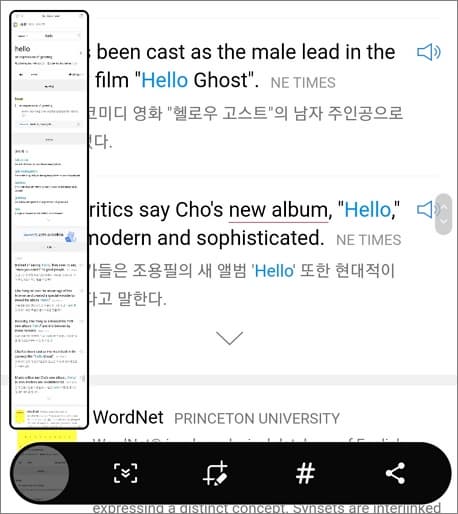
사용하는 휴대폰으로 스크린샷을 자주 한다면 툴바를 표시하게끔 설정해두면 유용하게 이용해볼 수 있을 겁니다.
[관련글]
–갤럭시 플로팅 알림 문자 메세지 버블로 보기 설정 방법